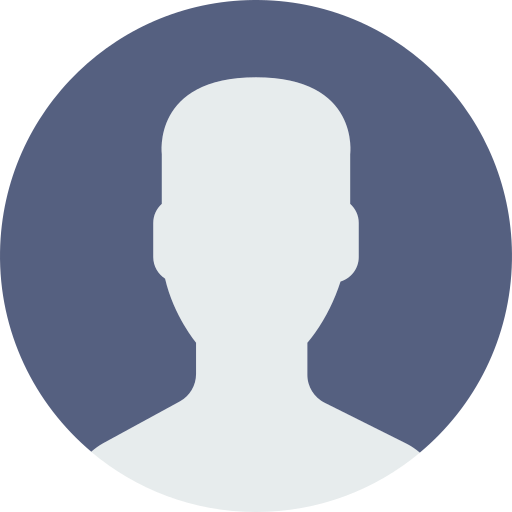WhatsApp puede presentar problemas con las notificaciones en algunos dispositivos móviles.
-
 Ícono de Whatsapp con notificaciones. ( )
Ícono de Whatsapp con notificaciones. ( )
Usuarios de WhatsApp, la app de mensajería instantánea más popular en América Latina, reportan un molesto fallo en las notificaciones de la última versión, que impide visibilizar u oír los nuevos mensajes.
Si te has perdido de mensajes importantes porque no sonaron, no te preocupes, no es un problema que involucre al sistema operativo de tu celular, sino más bien de un error común dentro de la aplicación que afecta tanto a dispositivos Android como iOS.
Si tienes este problema, entonces continúa leyendo este artículo para saber como puedes habilitar nuevamente las notificaciones y no perderte de mensajes importantes de tus chats.
Te podría interesar: Descubre cómo puedes convertir audios de WhatsApp a texto sin tener que escucharlos
Si ya probaste con reiniciar tu dispositivo móvil y siguen sin funcionar las notificaciones, entonces puedes probar con alguna de estas soluciones, aunque deberás intentar con la que mejor se adapte a tus necesidades.
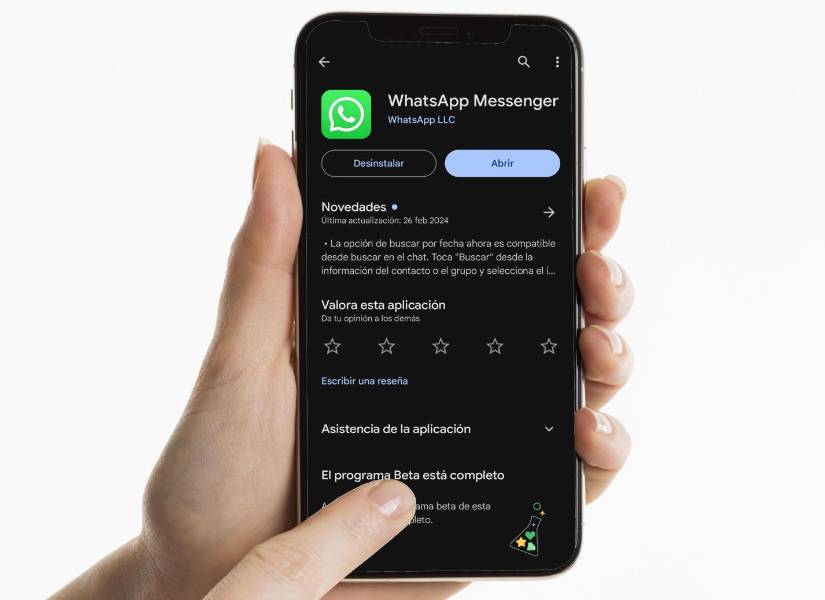
1. Borrar la memoria caché
Esto ayudará a eliminar todos los archivos basura y no esenciales de la aplicación de WhatsApp, dándonos además espacio adicional en nuestros dispositivos. Para borrar la memoria caché, debes:
Te podría interesar: WhatsApp habilita nuevos formatos de texto: así puedes poner cita
2. Sal de la versión beta
Si estás participando en el programa Beta de WhatsApp, es posible que el error esté presente en dicha versión que, recordemos, es de prueba y error para detectar y correjir este tipo de errores en las futuras actualizaciones. Para salir del programa, sigue estos pasos:
Te podría interesar: Esta nueva función de WhatsApp facilitará enviar fotos en alta calidad
3. Actualizar la aplicación
En algunas ocasiones, los problemas que presenta la aplicación de WhatsApp se debe a que esta no se encuentra actualizada, y por ende, comenzará a presentar inconvenientes. Por ello, se recomienda mantener actualizada la app constantemente, y para ello deberás:
Te podría interesar: Así puedes redactar un mensaje sin estar en línea
4. Reinstalar WhatsApp
Lo mejor también sería desinstalar WhatsApp y volver a descargarla. Eso sí, recuerda hacer una copia de seguridad de tus conversaciones para que así tengas todas actualizadas y no pierdas algún detalle.
Toda la información sobre la situación de #Ecuador 🇪🇨, la puede recibir en su celular. 📲
— Ecuavisa (@ecuavisa) January 11, 2024
Únete a nuestro canal de WhatsApp aquí ▶️ https://t.co/d4vWwBhuej pic.twitter.com/Jj6tJYiD1U
Recomendadas